Da nema zabune, Acronis 2011 je krasan program ali već počinje naginjati ka bloatwareu. Prednost koju ja volim je to što umije uzeti pod svoje Windowsov backup i to što umije konvertirati Windows .vhd sliku u Acronisov .tib format, mountati slike (vhd i tib)..bootati s njih, perverzno velike mogućnosti što se tiče načina backupa..pa tu imamo screenshote prilikom backupiranja, gestapovske logove što se zbivalo itd.
Inače sve verzije od one v.11 pa do 2011 mogu mountati image particije kao dodatnu particiju s tom razlikom što možete birati hoće li ta particija biti read only ili read/write (ovo zadnje ne preporučujem zbog sigurnosnih razloga). Lijepa je ta opcija, možete vratiti foldere i datoteke na izvorna mjesta.
Isto tako to možete raditi s pregledavanjem imagea bez mountanja (Explore).
Krasan je ovo program i uistinu zaslužuje da ga se kupi. Na žalost ponekad se zna desiti da neke starije verzije ne znaju vidjeti SATA diskove ili da imaju problema s nekim kontrolerom. Nove verzije od 2009 na dalje nemaju te probleme (bar ne često).
Dakle, nakon instalacije prvo što preporučujem je izrada tzv. Disaster CD-a koji sadrži punu verziju programa. Prilikom izrade će uredno pokupiti mrežne drivere vaše mrežne kartice i ima mogućnost vidjeti mrežne diskove i naravno USB diskove. Skladištenje backupa na mrežu, eksterni USB ili DVD medije se podrazumijeva. Do sad nisam koristio snimanje direktno na DVD a jesam na mrežu.
Početak
Ovdje objašnjavam imaging sistemske particije na kojoj su Windowsi. Za ostale metode i načine idite na www.acronis.com i skinite manual pa učite.
S početnog ekrana odaberite Backup i slijedite upute wizarda.
Odaberite My Computer, a zatim na Disk and Partitions.
Nikad ne koristim imaging direktno iz Windowsa već boot-am s izrađenim CD-om i odatle radim. Ovo ne znači da se možete složiti sa mnom ali ja sam, ipak, stara Bečka škola i ovo vuče korijene od vremena kada sam koristio Nortonov Ghost koji je bio običan DOS program i nije mogao koristiti Windows Shadow Copy....a nije ni mogao zato sto ga nije ni bilo (kasnije verzije su dobile mogućnost čitanja i zapisivanje na NTFS particijama).
Ponekad, kada mi se ne da čekati, koristim vračanje preko Windowsa zato što se ionako sistem restarta da bi se vratila sistemska particija. Ne možete izmaknuti stolac na kojem sjedite :)
Vraćanje je brzo i bezbolno. Moj scenarij backupiranja je jednom tjedno s tom razlikom sto u svakom trenutku imam dvije slike. Ponekad kada sam manijakalno nastrojen umijem vraćati slike po nekoliko puta dnevno.
Da ne zaboravim jednu odličnu mogućnost Acronisa, a to je migracija starog diska na novi s proporcionalnim veličinama particija (na pr. ako selite 160 GB na 500 GB disk particije će biti velike proporcionalno veličini novog diska).
Ostale slike:
RESTORE
Vraćanje slike (image) sistemske particije možete vidjeti na sljedećim slikama:
Disklejmer 1:
Pazite što radite, pogotovo kada vraćate image sistemske particije
Disklejmer 2:
Nisam odgovoran ako obrišete svoje podatke uslijed nedovoljnog proučavanja dokumentacije (u ovom slučaju Acronis).
Isprobajte, za početak, sve ovo na virtualnom stroju.








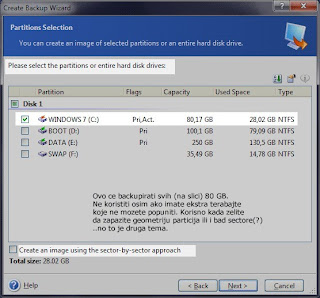








Na računalima na kojima nisam uspio sa GHOSTOM i ACRONISOM, Boot CD od Paragon Backup & Recovery 2012 free je sve uradio.
OdgovoriIzbriši